| Министерство образования Республики Беларусь
МОГИЛЕВСКИЙ МАШИНОСТРОИТЕЛЬНЫЙ ИНСТИТУТ
Институт повышения квалификации и переподготовки кадров
Кафедра совершенствования профессиональных знаний
КУРСОВОЙ ПРОЕКТ
По дисциплине
:
” Прикладное програмное обеспечение “
ТЕМА ПРОЕКТА: Разработка системы “Создание Платёжных Поручений»
Слушатель гр. ИНФ-2 Гусев А.С.
Руководитель проекта: Зав. каф. АСУ,. С.К.Крутолевич.
Могилев, 2000 г.
Содержание
|
|
Стр.
|
| 1
|
РАЗРАБОТКА ТРЕБОВАНИЙ К РАБОТЕ
|
| 1.1
|
Анализ предметной области
|
3
|
| 1.2.
|
Постановка задачи
|
3-4
|
| 2.
|
ПРОЕКТИРОВАНИЕ ПРОГРАММНОГО ПРОДУКТА
|
| 2.1.
|
Разработка информационной модели системы
|
4-5
|
| 2.2
|
Разработка математической модели
|
5-6
|
| 2.3
|
Определение требований к техническим средствам
|
7
|
| 3.
|
РАЗРАБОТКА ПРОГРАМНОГО ОБЕСПЕЧЕНИЯ.
|
| 3.1
|
Разработка структуры программы
|
7
|
| 3.2
|
Определение формы представления входных и выходных данных.
|
8-9
|
| 3.3
|
Алгоритм решения задачи.
|
9-10
|
| 3.4.
|
Разработка и тестирование программного модуля.
|
11
|
| Заключение.
|
11
|
| Список использованных литературных источников.
|
12
|
| ПЕРЕЧЕНЬ ГРАФИЧЕСКОГО МАТЕРИАЛА НАИМЕНОВА-
|
| 1.
|
Алгоритмы основных программных модулей
|
| 2.
|
Структура программного обеспечения
|
| 3.
|
Входные и выходные формы
|
1.РАЗРАБОТКА ТРЕБОВАНИЙ К РАБОТЕ
1.1Анализ предметной области.
Печать платёжных поручений осуществяет практически любая организация.
Поэтому автоматизация этой задачи имеет большое значение .
Автоматизация этой проблеммы сводит эти работы к несложным операциям на компьютере.
1.2.Постановка задачи
Для решения этой задачи необходимо создать приложение с помощью которого можно было бы хранить данные «Плательщиков». Это будет база данных содержащая:
1 Номер «Плательщика»
2 Наименование «Плательщика»
3 Наименование Банка «Плательщика»
4 Р/С «Плательщика»
5 УНН «Плательщика»
6 Код Банка «Плательщика»
Кроме этого необходимо создать базу данных в которой хранить данные «Получателей» платежей. Это будет база данных содержащая:
1 Номер «Получателей»
2 Наименование «Получателей»
3 Наименование Банка «Получателей»
4 Р/С «Получателей»
5 УНН «Получателей»
6 Код Банка «Получателей»
7 Вид операции
8 Назначение платежа
9 Код назначения платежа
Кроме этого необходимо создать «Базу данных» в которой хранить данные Произведённых платежей. Это будет «База данных» содержащая:
1 Номер «Платёжного поручения»
2 Дата платежа
3 Код Банка «Получателей»
4 УНН «Получателей»
5 Наименование «Получателей»
6 Наименование Банка «Получателей»
7 Р/С «Получателей»
8 Дата получения товара, оказания услуг
9 Сумма платежа
10 Вид операции
11 Код назначения платежа
12 Параметр “Место печати”
13 Назначения платежа
В расчете участвуют «Сумма платежа». Для этого необходимо обеспечить ввод числовой информации по этому пункту.
Для ускорения последующей работы пользователю необходимо будет залолнять соответствующие поля «Базы данных» «Получателей платежей». И сохранять эти нанные. Это намного ускорит последуюющее создание платёжных поручений. Соответственно необходимо предусмотреть программые функции контролирующие индивидуальность каждой записи.
Для последующего быстрого формирования отчётов целесообразно звязать поля «Базы данных» «Получателей» и поля «Базы данных» «Платежей» с помощью индексов.
Очень удобным элементом для пользователя было бы организация навигации по базе «Платежей» , а также по базе «Получателей» и базе «Плательщиков». Кроме этого удаление и изменение информации позволило бы устранять из расчета те записи которые не нужны .
Для организации доступа к базам их корректировки , дополнения , удаления и.т.д. нужно организовать несколько диалогов с удобным и быстрым для пользователя доступом к нужным ему записям.
Для обьединения всего выше перечисленного необходима система
которая позволит пользователю переходя от одного элемента меню к другому выполнять те или иные програмные действия. При помощи ее пользователь может выбирать и вызывать диалог , осуществлять навигацию по базе данных (т.е. перемещаться между записями ), удалять либо востанавливать запись, запускать процедуру создания отчётов и вывод на печать итогов и.т.д.
2. ПРОЕКТИРОВАНИЕ ПРОГРАММНОГО ПРОДУКТА
2.1. Разработка информационной модели
Информационные системы ориентированы на хранение и модификацию постоянно существующей информации. В нашем случае нужно создать такую систему которая удовлетворяла следующим свойствам:
1. Поддерживала учет Плательщиков
2. Поддерживала для каждого отдельного Плательщика его личные базы данных (Список Получателе платежей, Список Произведённых платежей )
3. Поддерживала процедуру добавления в базу новых Получателе платежей и модификацию уже имеющиеся записи, а так же поддерживала удаление из базы данных существующих записей.
4. Поддерживала переход на сдедующий год (начало нумерации платёжных поручений с 1)
5. Возможность формирования отчётов по заданным временным рараметрам с последующим выводом на печать.
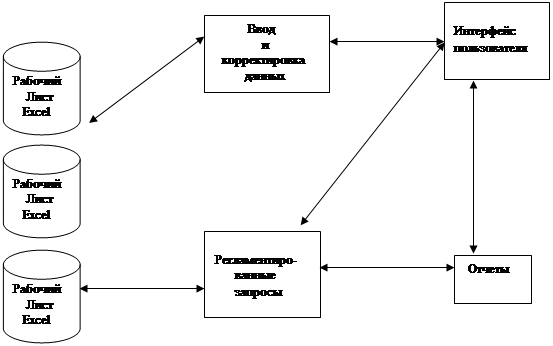
Рисунок 1.
2.2 Разработка математической модели .
В базе данных в которой содержится произведённые платежи, значение суммы платежа и есть те данные участвующие в отчёте за расчитываемый заданный временной период. Т.к. формирование отчёта может быть как по всем получателям так и по отдельно взятому получателю платежа то математические формулы должны выглядель следующим образом.
Формула по всем получателям платежа:
Сумма за выбранный временной период = сумме всех произведённых платежей за выбранный период.
Формула по выбранному получателю платежа:
Сумма за выбранный временной период = сумме всех произведённых платежей за выбранный период.
2.3 Определение требований к техническим средствам.
Минимальные требования для эффективной работы разработанной ИС являются:
Pentium 233 МГц
32 Мб памяти
Жесткий диск как минимум 200 Мб
Видеокарта 0,5 Мб
Монитор VGA поддерживающий режимы работы 800х600
Для более комфортной и быстрой работы необходимо использовать:
Pentium II 366 МГц /Celeron и выше
64 Мб памяти
Жесткий диск 2.5 Гб и выше
Видеокарта 1-2-4 МБ
Монитор SVGA поддерживающий режимы работы 800х600 и
1024х768.
Для печати можно использовать любые матричные, струйные, или лазерные принтеры.
3. РАЗРАБОТКА ПРОГРАММНОГО ОБЕСПЕЧЕНИЯ
3.1. Разработка структуры программы
Программа представляет собой файл надстройки Excel97 имеющий
встроенный код Visual Basic for Application. Так же имеется четырифайла Excel97 представляющие собой:
1. Файл базы данных Плательщиков . состоит из двух листов. Где один лист содержит информацию о годах в течении которых использовалать программа. А другой информацию о Получателях платежей.
2. Файл базы данных Получателей платежей. Первоначально содержит один лист. Добавление и удатение листов в книге происходит динамически в зависимости от кол-ва Плательщиков. Другими словами на каждого Плательщика отводится один лист являющейся базой данных Получателей данного Плательщика.
3. Файл базы данных Платежных Поручений. Первоначально содержит два листа. Добавление и удатение листов в книге происходит динамически в зависимости от кол-ва Плательщиков. Другими словами на каждого Плательщика отводится один лист являющейся базой данных Платежных Поручений данного Плательщика. Другой лист является чистым бланком отчёта.
4. Файл платежного поручения. Собственно этот файл содержит один лист являющейся бланком платёжного поручения.
Встроенный код VBA содержит процедуры и функции поддерживающие элементы управления ,а также процедуры вормирования отчёта, процедуры добавления и удатения листов в книгах, добавтения и уданления файловучаствующич в отчётах, процедуры контроля вводимой пользователем информации, и т.д.
Данная программма является полностью открытой для дальнейшего изменения и модификации. Информация набранная в этой системе может быть использована в других приложениях использующих средства
Microsoft Office.
3.2.Определение формы представления входных и выходных данных.
Главная (первая форма) состоит:
1. Кнопка перехода в форму ОТЧЕТЫ
2. Кнопка перехода в форму ПЛАТЕЛЬЩИКИ
3. Поле ИНТЕРАКТИВНАЯ СПРАВКА
4. Выпадающего списка ВЫБОР ПОЛУЧАТЕЛЯ
5. Поле НАИМЕНОВАНИЕ ПОЛУЧАТЕЛЯ
6. Поле ДАТА
7. Поле НАИМЕНОВАНИЕ БАНКА ПОЛУЧАТЕЛЯ
8. Группы кнопок для работы с датой СЕГОДНЯ, ПЛЮС ДЕНЬ, МИНУС ДЕНЬ
9. Поле Р/С ПОЛУЧАТЕЛЯ
10. Поле ВИД ОПЕРАЦИИ
11. Поле КОД БАНКА ПОЛУЧАТЕЛЯ
12. Поле ДАТА ПОЛУЧЕНИЯ ТОВАРА, ОКАЗАНИЯ УСЛУГ
13. Поле КОД НАЗНАЧЕНИЯ ПЛАТЕЖА
14. Поле УНН ПОЛУЧАТЕЛЯ
15. Поле ВВЕДИТЕ СУММУ
16. Группы кнопок-переключателей М/П-место печати, Б/П-без печати, ПУСТО-нет никаких надписей в пл. поручении на месте для печати.
17. Поле ВВЕДИТЕ НАЗНАЧЕНИЕ ПЛАТЕЖА
18. Радиокнопка для перехода формы в режим просмотра базы данных старых пл. поручений ПОСМОТРЕТЬ СТАРЫЕ ПЛАТЁЖКИ
19. Кнопка СОХРАНИТЬ НОВОЕ ПОРУЧЕНИЕ
20. Кнопка ДОБАВИТЬ ПОЛУЧАТЕЛЯ
21. Кнопка ВНЕСТИ ИЗМЕНЕНИЯ В ДАННЫЕ О ПОЛУЧАТЕЛЕ
22. Кнопка УДАЛЕНИЕ ПОЛУЧАТЕЛЕ
23. Кнопка ВЫХОД
24. Скрытой кнопки ПЕЧАТЬ НОВОГО ПЛАТЁЖНОЕ ПОРУЧЕНИЯ
25. Скрытой кнопки ПРЕДОСМОТР
26.
Скрытой выпадающий список для выбора кол-ва копий для печати Рис 3.
При помощи радиокнопки вид информационной части может менятся.
Для внесения новых данных о получателях платежей и формирования новых пл. поручений она имеет вид приведенный выше, для навигации и редактирования старых пл. поручений она принимает следующий вид.
1. Кнопка перехода в форму ОТЧЕТЫ
2. Кнопка перехода в форму ПЛАТЕЛЬЩИКИ
3. Поле НОМЕР ПЛ. ПОРУЧЕНИЯ
4. Поле ИНТЕРАКТИВНАЯ СПРАВКА
5. Поле НАИМЕНОВАНИЕ ПОЛУЧАТЕЛЯ
6. Поле ДАТА
7. Поле НАИМЕНОВАНИЕ БАНКА ПОЛУЧАТЕЛЯ
8. Группы кнопок для работы с датой СЕГОДНЯ, ПЛЮС ДЕНЬ, МИНУС ДЕНЬ
9. Поле Р/С ПОЛУЧАТЕЛЯ
10. Поле ВИД ОПЕРАЦИИ
11. Поле КОД БАНКА ПОЛУЧАТЕЛЯ
12. Поле ДАТА ПОЛУЧЕНИЯ ТОВАРА, ОКАЗАНИЯ УСЛУГ
13. Поле КОД НАЗНАЧЕНИЯ ПЛАТЕЖА
14. Поле УНН ПОЛУЧАТЕЛЯ
15. Поле ВВЕДИТЕ СУММУ
Рис3.
16. Группы кнопок-переключателей М/П-место печати, Б/П-без печати, ПУСТО-нет никаких надписей в пл. поручении на месте для печати.
17. Поле ВВЕДИТЕ НАЗНАЧЕНИЕ ПЛАТЕЖА
18. Радиокнопка для перехода формы в первоначальный режим ВЕРНУТЬСЯ К СОЗДАНИЮ ПЛАТЁЖКИ
19. Кнопка ВНЕСТИ ИЗМЕНЕНИЯ В СТАРУЮ ПЛАТЁЖКУ
20. Кнопка для просмотра прошлогодних пл. поручений ЗА ПРОШЛЫЙ ГОД
21. Кнопка ПЕЧАТЬ СТАРОГО ПЛАТЁЖНОГО ПОРУЧЕНИЯ
22. Кнопка для перехода по старым пл. поручениям
23. Кнопка для перехода в конец списка пл. поручений К КОНЦУ СПИСКА ПЛАТЁЖЕК
24. Поле для ввода номера пл. поручения к которому следует сделать переход
25. Кнопка для введённого номера пл. поручения к которому следует сделать переход ПЕРЕЙТИ ПО НОМЕРУ
26. Кнопка ВЫХОД
27. Кнопка ПРЕДОСМОТР
28. Выпадающий список для выбора кол-ва копий для печати
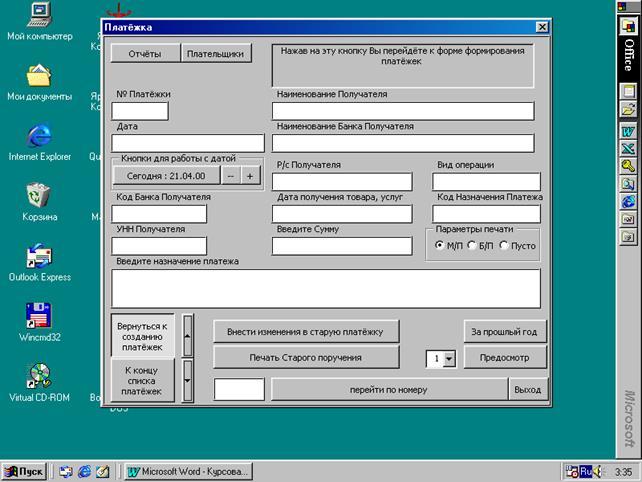
Рис4.
При помощи кнопки Отчёты происходит переход в форму отчётов. Форма отчётов имеет следующий вид:
1. Кнопка перехода в главную форму НАЗАД К ПЛАТЁЖКАМ
2. Двенадцать флажков на каждый месяцгода соответственно
3. Кнопка перехода в форму ПЛАТЕЛЬЩИКИ
4. Выпадающий список СПИСОК ПОЛУЧАТЕЛЕЙ
5. Выпадающий список СПИСОК ПЛАТЕЛЬЩИКОВ
6. Кнопка ЗА I-Й КВАРТАЛ для быстрого выделения флажков I-го квартала
7. Кнопка ЗА II -Й КВАРТАЛ Л для быстрого выделения флажков II-го квартала
8. Кнопка ЗА III-Й КВАРТАЛ для быстрого выделения флажков III-го квартала
9. Кнопка ЗА IV-Й КВАРТАЛ для быстрого выделения флажков IV-го квартала
10. Кнопка ЗА ГОД для быстрого выделения всех флажков года
11. Поле года отчёта
12. Кнопка ПЛЮС ГОД
13. Кнопка МИНУС ГОД
14. Кнопка сброс для снятия активизации со всех флажков месяцев
15. Скрытая кнопка удаления файлов отчёта. Кнопка появляется если имеется хоть бы один файл со старыми отчётами.
16. Справочное поле выдаёт информацию о выбранном для отчёта получателе и сформированном отчёте
17. Справочное поле выдаёт информацию о выбранном для отчёта плательщике
18. Поле РЕЗУЛЬТАТ. Сдесь выводятся итоговые данные.
19. Кнопка СФОРМИРОВАТЬ ОТЧЁТ
20. Кнопка ПРОСМОТР ОТЧЁТА
21. Кнопка ПЕЧАТЬ ОТЧЁТА
22. Кнопка СФОРМИРОВАТЬ ОТЧЁТ ПО ВСЕМ ПОЛУЧАТЕЛЯМ
23. Выпадающий список для выбора копий при печать отчёта
24.
Поле ИНТЕРАКТИВНОЙ СПРАВКИ 25. Кнопка ВЫХОД
Рис5.
При переходе в главную форму с помощью кнопки НАЗАД К ПЛЯТЁЖКАМ. Пользователь может перейти к форме плательщики. Эта форма содержит следующие элементы:
1. Кнопка перехода в главную форму НАЗАД К ПЛАТЁЖКАМ
2. Выпадающий список для выбора ПЛАТЕЛЬЩИКА
3. Поле НАИМЕНОВАНИЕ ПЛАТЕЛЬЩИКА
4. Поле НАИМЕНОВАНИЕ БАНКА ПЛАТЕЛЬЩИКА
5. Поле Р/С БАНКА ПЛАТЕЛЬЩИКА
6. Поле УНН ПЛАТЕЛЬЩИКА
7. Поле КОД БАНКА ПЛАТЕЛЬЩИКА
8. Кнопка для активизации выбранного плательщика СДЕЛАТЬ ЭТОГО ПЛАТЕЛЬЩИКА ТЕКУЩИМ В П/П
9. Кнопка ДОБАВИТЬ ПЛАТЕЛЬЩИКА
10. Кнопка УДАЛИТЬ ПЛАТЕЛЬЩИКА
11. Кнопка ВНЕСТИ ИЗМЕНЕНИЯ В ДАННЫЕ О ПЛАТЕЛЬЩИКЕ

Рис 6.
5.3 Алгоритм решения задачи.
Расмотрим алгоритм процедуры расчета суммы прогизведённых платежей по выбранному для отчёта получателю.

| SS = Worksheets(PP).Range("L" & Список.ListIndex + 1)"
|
|


3.4 Разработка и тестирование программного модуля.
Возмём в качестве тестового примера несколько получателей платежей . Заполним некоторое кол-во плю поручений. На пример:
| Наименование Получателя
|
Дата
|
Кол-во платежа
|
| Иванов
|
01/02/00
|
500
|
| Иванов
|
02/02/00
|
600
|
| Иванов
|
03/03/00
|
700
|
| Иванов
|
04/04/00
|
800
|
| Иванов
|
05/05/00
|
900
|
| Иванов
|
06/06/00
|
1000
|
| Иванов
|
07/07/00
|
1100
|
| Иванов
|
08/08/00
|
1200
|
| Сидоров
|
01/02/00
|
100
|
| Сидоров
|
02/02/00
|
10
|
| Сидоров
|
03/03/00
|
15
|
| Сидоров
|
04/04/00
|
16
|
| Сидоров
|
05/05/00
|
17
|
| Сидоров
|
08/08/00
|
18
|
| Сидоров
|
08/09/00
|
19
|
| Иванов
|
01/02/00
|
1000
|
| Итого
|
7995
|
Результаты полученные ьвне программы совершенно идентичны результатам полученным программым путём.
Так же программый продукт подвергся тестированию на собственном производстве. Ошибок выявлено не было.
Из этого можно сделать вывод что созданное программное обеспечение работает правильно и вполне готово к эксплуатации.
Заключение.
Представленный программный продукт создан в среде Excel -97 .
Преимуществом данного продукта является его простота, достаточный комфорт при эксплуатации, что дает возможность пользователю эффективно работать с этой программой. Кроме этого обеспечивается неплохая надежность работы программного средства, и хорошая информационная навигация.
Изменяемость программы можно осуществить только модернизируя ее , что не предоставляет достаточной гибкости.
Литература
1. “Microsoft OFFICE97 разработка приложений” К.Соломон издательство “БХВ “ г.Санкт-Петербург 1998 год.
2. Кен Гетц. Майк Джилберт ” Программирование в Microsoft Office “ - издательство “ Печатный двор“ Государственного комитета РФ по печати г.Санкт-Петербург 1999 год.
3. М.МакКелви и др. “ Visual Basic 5 “ издательство “ BHV-Санкт-Петербург“ 1998 год.
4. Р.Персон. “Excel для Windows 95 “ издательство “ BHV-Санкт-Петербург“ 1998 год.
5. Р.Винтер. “Microsoft Office для Windows 95 “ издательство “ BHV-Санкт-Петербург“ 1998 год.
6. Фигурнов В.Э.” IBM PC для пользователя.” - М: Финансы и статистика, 1991.
7.Ч.Петзолд “Программирование для Windows 95 ” издательство “ BHV-Санкт-Петербург“ 1998 год.
8 . Ф. Новиков,А.Яценко. “Microsoft Office в целом” издательство “ BHV-Санкт-Петербург“ 1998 год.
Исходный текст основного программного модуля.
Dim №ПЛ As String
Dim Платящий As String
Dim BOX
Dim БОКС
Dim МП1 As String
Dim Год
Private Sub ComboBox1_Change()
Windows("Клиенты" & Year(Date)).Activate
If ComboBox1.ListIndex = -1 Then
Exit Sub
End If
a = ComboBox1.ListIndex
Счётчик2.Visible = False
Создать.Visible = False
Предосмотр.Visible = False
СохранитьНов.Visible = True
If Len(Worksheets(№ПЛ).Range("A1")) = 0 Then
ComboBox1.Visible = False
Windows("Клиенты" & Year(Date)).Activate
Счёт = Worksheets(№ПЛ).Range("C1")
Банк = Worksheets(№ПЛ).Range("B1")
Клиент = Worksheets(№ПЛ).Range("A1")
КодБанка = Worksheets(№ПЛ).Range("D1")
УНН = Worksheets(№ПЛ).Range("E1")
ВидОперации = Worksheets(№ПЛ).Range("f1")
НазначПлатежа1 = Worksheets(№ПЛ).Range("g1")
НомНазПл = Worksheets(№ПЛ).Range("H1")
ElseIf a < 0 Then
ComboBox1.ListIndex = a + 1
Windows("Клиенты" & Year(Date)).Activate
Счёт = (Worksheets(№ПЛ).Range("C" & (ComboBox1.ListIndex + 1)))
Банк = (Worksheets(№ПЛ).Range("B" & (ComboBox1.ListIndex + 1)))
Клиент = (Worksheets(№ПЛ).Range("A" & (ComboBox1.ListIndex + 1)))
КодБанка = (Worksheets(№ПЛ).Range("D" & (ComboBox1.ListIndex + 1)))
УНН = (Worksheets(№ПЛ).Range("E" & (ComboBox1.ListIndex + 1)))
ВидОперации = Worksheets(№ПЛ).Range("f" & (ComboBox1.ListIndex + 1))
НазначПлатежа1 = Worksheets(№ПЛ).Range("g" & (ComboBox1.ListIndex + 1))
НомНазПл = Worksheets(№ПЛ).Range("H" & (ComboBox1.ListIndex + 1))
Else
Windows("Клиенты" & Year(Date)).Activate
Счёт = (Worksheets(№ПЛ).Range("C" & (ComboBox1.ListIndex + 1)))
Банк = (Worksheets(№ПЛ).Range("B" & (ComboBox1.ListIndex + 1)))
Клиент = (Worksheets(№ПЛ).Range("A" & (ComboBox1.ListIndex + 1)))
КодБанка = (Worksheets(№ПЛ).Range("D" & (ComboBox1.ListIndex + 1)))
УНН = (Worksheets(№ПЛ).Range("E" & (ComboBox1.ListIndex + 1)))
ВидОперации = Worksheets(№ПЛ).Range("f" & (ComboBox1.ListIndex + 1))
НазначПлатежа1 = Worksheets(№ПЛ).Range("g" & (ComboBox1.ListIndex + 1))
НомНазПл = Worksheets(№ПЛ).Range("H" & (ComboBox1.ListIndex + 1))
End If
End Sub
Private Sub Выход_Click()
Windows("Платёжки" & Year(Date)).Activate
ActiveWorkbook.Save
ActiveWindow.Close
Windows("Клиенты" & Year(Date)).Activate
ActiveWorkbook.Save
ActiveWindow.Close
Windows("Платёжка.xls").Activate
ActiveWorkbook.Save
ActiveWindow.Close
Application.Quit
'ActiveWorkbook.RunAutoMacros Which:=xlAutoClose
End Sub
Private Sub UserForm_Activate()
Windows("Платёжка.xls").Activate
Платящий = "Текущий Плательщик : " & Worksheets("Лист1").Range("E7") & _
" УНН : " & Worksheets("Лист1").Range("C7") & _
" P/c : " & Worksheets("Лист1").Range("Q8") & _
" Банк : " & Worksheets("Лист1").Range("D8") & _
" Код Банка : " & Worksheets("Лист1").Range("P9")
№ПЛ = Worksheets("Лист1").Range("A1")
Windows("Клиенты" & Year(Date)).Activate
ComboBox1.Clear
МП = True
X = 1
Год = Year(Date)
While Len(Worksheets(№ПЛ).Range("A" & X)) <> 0
ComboBox1.AddItem (Worksheets(№ПЛ).Range("A" & X))
X = X + 1
Wend
End Sub
Private Sub ЗаПрошлыйГод_Click()
If Dir("C:\Program Files\Платёжка\Платёжки" & (Year(Date) - 1) & ".xls") = _
"Платёжки" & (Year(Date) - 1) & ".xls" Then
Workbooks.Open FileName:="C:\Program Files\Платёжка\Платёжки" & (Year(Date) - 1)
Windows("Платёжки" & (Year(Date) - 1)).Activate
Worksheets(№ПЛ).Select
Год = Year(Date) - 1
Else
БОКС = MsgBox("За прошлый год файл отчёта не найден", , BOX)
Exit Sub
End If
Вконец = True
End Sub
Private Sub Плательщики_Click()
UserForm1.Hide
UserForm3.Show
End Sub
Private Sub Отчёты_Click()
UserForm1.Hide
UserForm2.Show
End Sub
Private Sub Минус_Click() ' отнимает 1 день от даты
If IsDate(Дата) = True Then
Дата = CDate(Дата) - 1
Else
End If
End Sub
Private Sub Плюс_Click() ' прибавляет один день к дате
If IsDate(Дата) = True Then
Дата = CDate(Дата) + 1
Else
End If
End Sub
Private Sub Предосмотр_Click() ' активизирует окно просмотра Excel
Windows("Платёжка.xls").Activate
Application.Visible = True
UserForm1.Hide
ActiveWindow.SelectedSheets.PrintPreview
Application.Visible = False
UserForm1.Show
End Sub
Private Sub UserForm_Initialize()
If Dir("C:\Program Files\Платёжка\Клиенты" & Year(Date) & ".xls") <> _
"Клиенты" & Year(Date) & ".xls" Then
Workbooks.Open FileName:="C:\Program Files\Платёжка\Клиенты" & (Year(Date) - 1)
Windows("Клиенты" & (Year(Date) - 1)).Activate
ActiveWorkbook.SaveAs FileName:="C:\Program Files\Платёжка\Клиенты" & Year(Date)
Workbooks.Open FileName:="C:\Program Files\Платёжка\Платёжки" & (Year(Date) - 1)
Windows("Платёжки" & (Year(Date) - 1)).Activate
ActiveWorkbook.SaveAs FileName:="C:\Program Files\Платёжка\Платёжки" & Year(Date)
Workbooks.Open FileName:="C:\Program Files\Платёжка\Плательщики.xls"
Windows("Плательщики.xls").Activate
X = 1
Do While Len(Worksheets("Лист1").Range("A" & X)) <> 0
X = X + 1
Loop
X = X - 1
Do While X <> 0
Windows("Клиенты" & Year(Date)).Activate
Worksheets(CStr(X)).Select
Worksheets(CStr(X)).Range("L1:L65535").Select
Selection.ClearContents
Windows("Платёжки" & Year(Date)).Activate
Worksheets(CStr(X)).Select
Worksheets(CStr(X)).Columns("A:AG").Select
Selection.ClearContents
X = X - 1
Loop
Windows("Клиенты" & Year(Date)).Activate
ActiveWorkbook.Save
Windows("Платёжки" & Year(Date)).Activate
ActiveWorkbook.Save
Workbooks.Open FileName:="C:\Program Files\Платёжка\Платёжка.xls"
Windows("Плательщики.xls").Activate
Worksheets("Года").Select
X = 1
While Len(Worksheets("Года").Range("A" & X)) <> 0
X = X + 1
Wend
'Worksheets("Года").Range("A" & X) = CStr((Year(Date) - 1))
Worksheets("Года").Range("A" & X) = CStr(Year(Date))
ActiveWorkbook.Save
Else
Workbooks.Open FileName:="C:\Program Files\Платёжка\Клиенты" & Year(Date)
Workbooks.Open FileName:="C:\Program Files\Платёжка\Платёжки" & Year(Date)
Workbooks.Open FileName:="C:\Program Files\Платёжка\Платёжка.xls"
Workbooks.Open FileName:="C:\Program Files\Платёжка\Плательщики.xls"
End If
Год = Year(Date)
Счётчик2.List = Array(1, 2, 3)
Счётчик2 = 1
Дата = Date
МП = True
ComboBox1.Visible = True
НомерПл.Visible = False
Label1.Visible = True
Создать.Visible = False
Label14.Visible = False
Счётчик.Visible = False
КСтарПл.Visible = False
Предосмотр.Visible = False
Счётчик2.Visible = False
ИзмененияСТ.Visible = False
Вконец.Visible = False
номерСТПЛ.Visible = False
ПоНомеру.Visible = False
ЗаПрошлыйГод.Visible = False
Сегодня.Caption = "Сегодня : " & Date
BOX = "Платёжка"
Windows("Платёжка.xls").Activate
№ПЛ = Worksheets("Лист1").Range("a1")
Windows("Клиенты" & Year(Date)).Activate
X = 1
While Len(Worksheets(№ПЛ).Range("A" & X)) <> 0
ComboBox1.AddItem (Worksheets(№ПЛ).Range("A" & X))
X = X + 1
Wend
End Sub
Private Sub UserForm_QueryClose(Cancel As Integer, CloseMode As Integer)
Windows("Платёжки" & Year(Date)).Activate
ActiveWorkbook.Save
ActiveWindow.Close
Windows("Клиенты" & Year(Date)).Activate
ActiveWorkbook.Save
ActiveWindow.Close
Windows("Платёжка.xls").Activate
ActiveWorkbook.Save
ActiveWindow.Close
Application.Quit
'ActiveWorkbook.RunAutoMacros Which:=xlAutoClose
End Sub
Private Sub Измениния_Click()
Windows("Клиенты" & Year(Date)).Activate
If Проверка = False Then ' Проверка на правильность ' функция находится в конце программы
Exit Sub ' введённой информац
Else ' функция находится в конце программы
End If
X = 1
Do While X < ComboBox1.ListCount + 1
If Клиент = Worksheets(№ПЛ).Range("A" & X) _
And Банк = Worksheets(№ПЛ).Range("b" & X) _
And Счёт = Worksheets(№ПЛ).Range("c" & X) _
And КодБанка = Worksheets(№ПЛ).Range("d" & X) _
And УНН = Worksheets(№ПЛ).Range("e" & X) _
And ВидОперации = Worksheets(№ПЛ).Range("f" & X) _
And НомНазПл = Worksheets(№ПЛ).Range("H" & X) _
And НазначПлатежа1 = Worksheets(№ПЛ).Range("g" & ComboBox1.ListIndex + 1) _
Then
БОКС = MsgBox("Извените но : " & Клиент & " уже есть в списке Получателей." _
& Chr(10) & "Попробуйте выбрать Получателя из списка.", , BOX)
Exit Sub
Else
X = X + 1
End If
Loop
Worksheets(№ПЛ).Range("A" & (ComboBox1.ListIndex + 1)) = Клиент
Worksheets(№ПЛ).Range("b" & (ComboBox1.ListIndex + 1)) = Банк
Worksheets(№ПЛ).Range("c" & (ComboBox1.ListIndex + 1)) = Счёт
Worksheets(№ПЛ).Range("d" & (ComboBox1.ListIndex + 1)) = КодБанка
Worksheets(№ПЛ).Range("e" & (ComboBox1.ListIndex + 1)) = УНН
Worksheets(№ПЛ).Range("f" & (ComboBox1.ListIndex + 1)) = ВидОперации
Worksheets(№ПЛ).Range("g" & (ComboBox1.ListIndex + 1)) = НазначПлатежа1
Worksheets(№ПЛ).Range("H" & (ComboBox1.ListIndex + 1)) = НомНазПл
ActiveWorkbook.Save
БОКС = MsgBox("Изменения в данные о Клиенте : " & Клиент & " успешно внесёны в список клиентов", , BOX)
Клиент.SetFocus
End Sub
Private Sub ДобавитьПол_Click()
Windows("Клиенты" & Year(Date)).Activate
If Проверка = False Then ' Проверка на правильность ' функция находится в конце программы
Exit Sub ' введённой информац
Else ' функция находится в конце программы
End If
X = 1
Do While X < ComboBox1.ListCount + 1
If Клиент = Worksheets(№ПЛ).Range("A" & X) _
And Банк = Worksheets(№ПЛ).Range("b" & X) _
And Счёт = Worksheets(№ПЛ).Range("c" & X) _
And КодБанка = Worksheets(№ПЛ).Range("d" & X) _
And УНН = Worksheets(№ПЛ).Range("e" & X) _
And ВидОперации = Worksheets(№ПЛ).Range("f" & X) _
And НомНазПл = Worksheets(№ПЛ).Range("H" & X) _
Then
БОКС = MsgBox("Извените но : " & Клиент & " уже есть в списке Получателей." _
& Chr(10) & "Попробуйте выбрать Получателя из списка.", , BOX)
Exit Sub
Else
X = X + 1
End If
Loop
X = 1
While Len(Worksheets(№ПЛ).Range("A" & X)) <> 0
X = X + 1
Wend
Worksheets(№ПЛ).Range("A" & X) = Клиент
Worksheets(№ПЛ).Range("b" & X) = Банк
Worksheets(№ПЛ).Range("c" & X) = Счёт
Worksheets(№ПЛ).Range("d" & X) = КодБанка
Worksheets(№ПЛ).Range("e" & X) = УНН
Worksheets(№ПЛ).Range("f" & X) = ВидОперации
Worksheets(№ПЛ).Range("g" & X) = НазначПлатежа1
Worksheets(№ПЛ).Range("H" & X) = НомНазПл
ComboBox1.Visible = True
ComboBox1.AddItem (Worksheets(№ПЛ).Range("A" & (ComboBox1.ListCount + 1)))
ComboBox1.ListIndex = X - 1
ActiveWorkbook.Save
БОКС = MsgBox("Новый Клиент : " & Клиент & " внесён в список клиентов", , BOX)
Клиент.SetFocus
End Sub
Private Sub КСтарПл_Click()
Windows("Платёжка.xls").Activate
If Len(НомерПл) = 0 Then
БОКС = MsgBox("Вы не выбрали платёжку...", , BOX)
Exit Sub
Else
End If
If ПроверкаПЛ = False Then ' Проверка на правильность
Exit Sub ' введённой информации
Else ' функция находится в конце программы
End If
Вплатёжку 'функция сохраняющая данные в платёжке
ActiveWorkbook.Save
Windows("Платёжки" & Year(Date)).Activate
Worksheets(№ПЛ).Range("A" & НомерПл) = НомерПл
Worksheets(№ПЛ).Range("c" & НомерПл) = Банк
Worksheets(№ПЛ).Range("d" & НомерПл) = Счёт
Worksheets(№ПЛ).Range("b" & НомерПл) = Клиент
Worksheets(№ПЛ).Range("e" & НомерПл) = КодБанка
Worksheets(№ПЛ).Range("f" & НомерПл) = УНН
Worksheets(№ПЛ).Range("g" & НомерПл) = Деньги
Worksheets(№ПЛ).Range("h" & НомерПл) = Дата
Worksheets(№ПЛ).Range("I" & НомерПл) = ДатаУслуг
Worksheets(№ПЛ).Range("J" & НомерПл) = ВидОперации
Worksheets(№ПЛ).Range("K" & НомерПл) = НазначПлатежа1
Worksheets(№ПЛ).Range("L" & НомерПл) = НомНазПл
Worksheets(№ПЛ).Range("M" & НомерПл) = МП1
Windows("Платёжка.xls").Activate
Впечать 'функция печати
End Sub
Private Sub ИзмененияСТ_Click()
If Year(Дата) <> Год Then
БОКС = MsgBox("В дате должен стоять " & Год & " год", , BOX)
Exit Sub
End If
Windows("Платёжка.xls").Activate
If Len(НомерПл) = 0 Then
БОКС = MsgBox("Вы не выбрали платёжку...", , BOX)
Exit Sub
Else
End If
If ПроверкаПЛ = False Then ' Проверка на правильность
Exit Sub ' введённой информации
Else ' функция находится в конце программы
End If
Вплатёжку 'функция сохраняющая данные в платёжке
ActiveWorkbook.Save
Windows("Платёжки" & Год).Activate
Worksheets(№ПЛ).Range("A" & НомерПл) = НомерПл
Worksheets(№ПЛ).Range("c" & НомерПл) = Банк
Worksheets(№ПЛ).Range("d" & НомерПл) = Счёт
Worksheets(№ПЛ).Range("b" & НомерПл) = Клиент
Worksheets(№ПЛ).Range("e" & НомерПл) = КодБанка
Worksheets(№ПЛ).Range("f" & НомерПл) = УНН
Worksheets(№ПЛ).Range("g" & НомерПл) = CDbl(Деньги)
Worksheets(№ПЛ).Range("h" & НомерПл) = Дата
Worksheets(№ПЛ).Range("I" & НомерПл) = ДатаУслуг
Worksheets(№ПЛ).Range("J" & НомерПл) = ВидОперации
Worksheets(№ПЛ).Range("K" & НомерПл) = НазначПлатежа1
Worksheets(№ПЛ).Range("L" & НомерПл) = НомНазПл
Worksheets(№ПЛ).Range("M" & НомерПл) = МП1
ActiveWorkbook.Save
БОКС = MsgBox("Изменения в платёжку №: " & НомерПл & " успешно внесёны ", , BOX)
Клиент.SetFocus
End Sub
Private Sub Сегодня_Click()
Дата = Date
End Sub
Private Sub СтарыеПл_MouseMove(ByVal Button As Integer, ByVal Shift As Integer, ByVal X As Single, ByVal Y As Single)
If СтарыеПл = False Then
Label16.Caption = " Нажав на эту кнопку Вы можете посмотреть все Ваши старом платёжки" _
& " а так-же что-то подправить и сохранить эти изменения"
Else
Label16.Caption = " Нажав на эту кнопку Вы перейдёте к форме формирования платёжек"
End If
End Sub
Private Sub Отчёты_MouseMove(ByVal Button As Integer, ByVal Shift As Integer, ByVal X As Single, ByVal Y As Single)
Label16.Caption = "Кнопка 'Отчёты' для перехода в форму ОТЧЁТЫ. Там Вы сможете узнать куда же делись Ваши деньги !!!"
End Sub
Private Sub Выход_MouseMove(ByVal Button As Integer, ByVal Shift As Integer, ByVal X As Single, ByVal Y As Single)
Label16.Caption = "Кнопка 'Выход' для выхода из программы. Если решили выйти смело жмите, программа сохранит результаты вашей работы."
End Sub
Private Sub УбитьКлиента_MouseMove(ByVal Button As Integer, ByVal Shift As Integer, ByVal X As Single, ByVal Y As Single)
Label16.Caption = " Нажав на эту кнопку Вы можете удалить выбранного Получателя из списка Получателей "
End Sub
Private Sub ПоНомеру_MouseMove(ByVal Button As Integer, ByVal Shift As Integer, ByVal X As Single, ByVal Y As Single)
Label16.Caption = " Введите номер платёжки в расположенное рядом с этой кнопкой небольшое поле. Затем нажмите на эту кнопку и вы перейдёте к платёжке с введённым вами номером. "
End Sub
Private Sub Вконец_MouseMove(ByVal Button As Integer, ByVal Shift As Integer, ByVal X As Single, ByVal Y As Single)
Label16.Caption = " Нажав на эту кнопку Вы осуществите переход к концу списка платёжек "
End Sub
Private Sub Измениния_MouseMove(ByVal Button As Integer, ByVal Shift As Integer, ByVal X As Single, ByVal Y As Single)
Label16.Caption = " Нажав на эту кнопку Вы внесёте изменения в список Получателей "
End Sub
Private Sub ДобавитьПол_MouseMove(ByVal Button As Integer, ByVal Shift As Integer, ByVal X As Single, ByVal Y As Single)
Label16.Caption = " Нажав на эту кнопку Вы внесёте в список Получателей Ваших денег данные о новом Получателе "
End Sub
Private Sub ИзмененияСТ_MouseMove(ByVal Button As Integer, ByVal Shift As Integer, ByVal X As Single, ByVal Y As Single)
Label16.Caption = " Нажав на эту кнопку Вы можете сохранить изменения в старом платёжном поручении"
End Sub
Private Sub КСтарПл_MouseMove(ByVal Button As Integer, ByVal Shift As Integer, ByVal X As Single, ByVal Y As Single)
Label16.Caption = " Нажав на эту кнопку Вы можете распечатать Ваше старое платёжное поручения" _
& " Не забудьте выбрать кол-во копий в выпадающем списке рядом с кнопкой"
End Sub
Private Sub СохранитьНов_MouseMove(ByVal Button As Integer, ByVal Shift As Integer, ByVal X As Single, ByVal Y As Single)
Label16.Caption = "Эта кнопка предназначена для сохранения созданного платёжного поручения"
End Sub
Private Sub Создать_MouseMove(ByVal Button As Integer, ByVal Shift As Integer, ByVal X As Single, ByVal Y As Single)
Label16.Caption = "Нажав на эту кнопку Вы можете распечатать Ваше платёжное поручения" _
& " Не забудьте выбрать кол-во копий в выпадающем списке рядом с кнопкой"
End Sub
Private Sub UserForm_MouseMove(ByVal Button As Integer, ByVal Shift As Integer, ByVal X As Single, ByVal Y As Single)
Label16.Caption = Платящий
End Sub
Private Sub Плательщики_MouseMove(ByVal Button As Integer, ByVal Shift As Integer, ByVal X As Single, ByVal Y As Single)
Label16.Caption = "Нажав эту кнопка Вы можете поменять текущего Плательщика или внести изменения в существующие данные о Плательщике"
End Sub
Private Sub Сегодня_MouseMove(ByVal Button As Integer, ByVal Shift As Integer, ByVal X As Single, ByVal Y As Single)
Label16.Caption = "Кнопка для вставки текущей даты в формируемую платёжку"
End Sub
Private Sub КодБанка_MouseMove(ByVal Button As Integer, ByVal Shift As Integer, ByVal X As Single, ByVal Y As Single)
Label16.Caption = "Обязательное поле. В это поле вносят код банка Получателя. Допускаются только цифровые значения."
End Sub
Private Sub ComboBox1_MouseMove(ByVal Button As Integer, ByVal Shift As Integer, ByVal X As Single, ByVal Y As Single)
Label16.Caption = "Что бы вставить данные Получателя платежа востользуйтесь этим выпадающем списком. Если данные отсутствуют, значит придётся добавить нового Получателя."
End Sub
Private Sub Label14_MouseMove(ByVal Button As Integer, ByVal Shift As Integer, ByVal X As Single, ByVal Y As Single)
Label16.Caption = "Номер текущей платёжки"
End Sub
Private Sub Дата_MouseMove(ByVal Button As Integer, ByVal Shift As Integer, ByVal X As Single, ByVal Y As Single)
Label16.Caption = "Обязательное поле. В это поле вносят дату формируемой платёжки. Допускаются такие форматы дат. Пример : 01,01,200 или 01/01/2000 или 01.01/00"
End Sub
Private Sub УНН_MouseMove(ByVal Button As Integer, ByVal Shift As Integer, ByVal X As Single, ByVal Y As Single)
Label16.Caption = "НЕ обязательное поле. В это поле вносят УНН Получателя. Допускаются только цифровые значения."
End Sub
Private Sub НазначПлатежа1_MouseMove(ByVal Button As Integer, ByVal Shift As Integer, ByVal X As Single, ByVal Y As Single)
Label16.Caption = "Обязательное поле. В это поле вносят сведения за что Вы собственно платите." _
& "СОВЕТ если Вы знаете,что будете здесь писать почти всегда одно и тоже " _
& "то нажмите кнопку Внести изменения в данные о Получателе."
End Sub
Private Sub Клиент_MouseMove(ByVal Button As Integer, ByVal Shift As Integer, ByVal X As Single, ByVal Y As Single)
Label16.Caption = "Обязательное поле. В это поле вносят Наименование Получателя. На пример: ""ООО Приятные Мелочи"""
End Sub
Private Sub Банк_MouseMove(ByVal Button As Integer, ByVal Shift As Integer, ByVal X As Single, ByVal Y As Single)
Label16.Caption = "Обязательное поле. В это поле вносят Наименование Банка Получателя. На пример: ""ОАО Белбизнесбанк г. Могилёв"""
End Sub
Private Sub Счёт_MouseMove(ByVal Button As Integer, ByVal Shift As Integer, ByVal X As Single, ByVal Y As Single)
Label16.Caption = "Обязательное поле. В это поле вносят № расчётного счёта Получателя. Допускаются только цифровые значения."
End Sub
Private Sub ДатаУслуг_MouseMove(ByVal Button As Integer, ByVal Shift As Integer, ByVal X As Single, ByVal Y As Single)
Label16.Caption = "НЕ обязательное поле. В это поле вносят дату получения товара или оказания услуг. Пример: Предоплата или 28 марта 2000г."
End Sub
Private Sub ВидОперации_MouseMove(ByVal Button As Integer, ByVal Shift As Integer, ByVal X As Single, ByVal Y As Single)
Label16.Caption = "НЕ обязательное поле. В это поле вносят число отражающее вид операции. Допускаются только цифровые значения."
End Sub
Private Sub НомНазПл_MouseMove(ByVal Button As Integer, ByVal Shift As Integer, ByVal X As Single, ByVal Y As Single)
Label16.Caption = "НЕ обязательное поле. В это поле вносят число отражающее код назначения платежа. Допускаются только цифровые значения."
End Sub
Private Sub Деньги_MouseMove(ByVal Button As Integer, ByVal Shift As Integer, ByVal X As Single, ByVal Y As Single)
Label16.Caption = "Обязательное поле. В это поле вносят сумму платежа. Допускаются только цифровые значения."
End Sub
Private Sub Минус_MouseMove(ByVal Button As Integer, ByVal Shift As Integer, ByVal X As Single, ByVal Y As Single)
Label16.Caption = "Отнимает один день от текущей даты."
End Sub
Private Sub Плюс_MouseMove(ByVal Button As Integer, ByVal Shift As Integer, ByVal X As Single, ByVal Y As Single)
Label16.Caption = "Добавляет один день к текущей дате."
End Sub
Private Sub СохранитьНов_Click()
If Year(Дата) <> Year(Date) Then
БОКС = MsgBox("Извините но в строке 'Дата' ошибка. Укажите текущий Год", , BOX)
Дата.SetFocus
Exit Sub
End If
Windows("Платёжка.xls").Activate
If ПроверкаПЛ = False Then ' Проверка на правильность
Exit Sub ' введённой информации
Else ' функция находится в конце программы
End If
If ComboBox1.ListIndex = -1 Then
БОКС = MsgBox("Извините но Вы забыли внести Получателя : " & Клиент & " в список Получателей ", , BOX)
Exit Sub
Else
End If
Windows("Клиенты" & Year(Date)).Activate
If Клиент <> ComboBox1 _
Or Счёт <> Worksheets(№ПЛ).Range("c" & ComboBox1.ListIndex + 1) _
Or Банк <> Worksheets(№ПЛ).Range("b" & ComboBox1.ListIndex + 1) _
Or КодБанка <> Worksheets(№ПЛ).Range("d" & ComboBox1.ListIndex + 1) _
Or УНН <> Worksheets(№ПЛ).Range("e" & ComboBox1.ListIndex + 1) _
Or ВидОперации <> Worksheets(№ПЛ).Range("f" & ComboBox1.ListIndex + 1) _
Or НомНазПл <> Worksheets(№ПЛ).Range("H" & ComboBox1.ListIndex + 1) _
Then
БОКС = MsgBox("Извините но Вы забыли внести Получателя : " & Клиент & " в список Получателей ", , BOX)
Exit Sub
Else
End If
Счётчик2.Visible = True
Предосмотр.Visible = True
Вплатёжку 'функция сохраняющая данные в платёжке
ActiveWorkbook.Save
Windows("Платёжки" & Year(Date)).Activate
СохранитьНов.Visible = False
Создать.Visible = True
X = 1
While Len(Worksheets(№ПЛ).Range("A" & X)) <> 0
X = X + 1
Wend
Worksheets(№ПЛ).Select
Range("A" & X).Select
Selection.NumberFormat = "#,##0"
Worksheets(№ПЛ).Range("A" & X) = X
Range("g" & X).Select
Selection.NumberFormat = "#,##0"
Worksheets(№ПЛ).Range("g" & X) = CDbl(Деньги)
Worksheets(№ПЛ).Range("c" & X) = Банк
Worksheets(№ПЛ).Range("d" & X) = Счёт
Worksheets(№ПЛ).Range("b" & X) = Клиент
Worksheets(№ПЛ).Range("e" & X) = КодБанка
Worksheets(№ПЛ).Range("f" & X) = УНН
Worksheets(№ПЛ).Range("h" & X) = Дата
Worksheets(№ПЛ).Range("I" & X) = ДатаУслуг
Worksheets(№ПЛ).Range("J" & X) = ВидОперации
Worksheets(№ПЛ).Range("K" & X) = НазначПлатежа1
Worksheets(№ПЛ).Range("L" & X) = НомНазПл
Worksheets(№ПЛ).Range("M" & X) = МП1
Windows("Платёжка.xls").Activate
Worksheets("Лист1").Range("O2") = X
Windows("Клиенты" & Year(Date)).Activate
Worksheets(№ПЛ).Range("L" & ComboBox1.ListIndex + 1).NumberFormat = "@"
Worksheets(№ПЛ).Range("L" & ComboBox1.ListIndex + 1) = _
Worksheets(№ПЛ).Range("L" & ComboBox1.ListIndex + 1) + "" & X & "."
ActiveWorkbook.Save
Windows("Платёжки" & Year(Date)).Activate
ActiveWorkbook.Save
End Sub
Private Sub СтарыеПл_Click()
If СтарыеПл.Value = True Then
ComboBox1.Visible = False
НомерПл.Visible = True
Label1.Visible = False
Label14.Visible = True
Счётчик.Visible = True
Счётчик.SetFocus
КСтарПл.Visible = True
Создать.Visible = False
Измениния.Visible = False
ДобавитьПол.Visible = False
УбитьКлиента.Visible = False
СохранитьНов.Visible = False
ЗаПрошлыйГод.Visible = True
Счётчик2.Visible = True
Предосмотр.Visible = True
ИзмененияСТ.Visible = True
Вконец.Visible = True
номерСТПЛ.Visible = True
ПоНомеру.Visible = True
СтарыеПл.Caption = "Вернуться к созданию платёжек"
Счётчик = 0
Счёт = ""
Банк = ""
Клиент = ""
КодБанка = ""
УНН = ""
ВидОперации = ""
НазначПлатежа1 = ""
НомНазПл = ""
НомерПл = ""
Дата = ""
Деньги = ""
ДатаУслуг = ""
Else
If Год <> Year(Date) Then
Windows("Платёжки" & Год).Activate
ActiveWindow.Close
Год = Year(Date)
Else
End If
Дата = Date
Счёт = ""
Банк = ""
Клиент = ""
КодБанка = ""
УНН = ""
ВидОперации = ""
НазначПлатежа1 = ""
НомНазПл = ""
Деньги = ""
ДатаУслуг = ""
ComboBox1.ListIndex = True
НомерПл.Visible = False
Label1.Visible = True
Label14.Visible = False
Счётчик.Visible = False
КСтарПл.Visible = False
Измениния.Visible = True
ДобавитьПол.Visible = True
УбитьКлиента.Visible = True
СохранитьНов.Visible = True
ЗаПрошлыйГод.Visible = False
ComboBox1.Visible = True
Счётчик2.Visible = False
Предосмотр.Visible = False
ИзмененияСТ.Visible = False
Вконец.Visible = False
номерСТПЛ.Visible = False
ПоНомеру.Visible = False
СтарыеПл.Caption = "Посмотреть старые платёжки"
End If
End Sub
Private Sub Создать_Click()
Windows("Платёжка.xls").Activate
Впечать 'функция печати
Создать.Visible = False
Счётчик2.Visible = False
End Sub
Private Sub Счётчик_Change()
Windows("Платёжки" & Год).Activate
If Счётчик = 0 Then
Exit Sub
Else
Клиент = Worksheets(№ПЛ).Range("B" & Счётчик)
Счёт = Worksheets(№ПЛ).Range("D" & (Счётчик))
Банк = Worksheets(№ПЛ).Range("C" & (Счётчик))
НомерПл = Worksheets(№ПЛ).Range("A" & (Счётчик))
КодБанка = Worksheets(№ПЛ).Range("E" & (Счётчик))
УНН = Worksheets(№ПЛ).Range("F" & (Счётчик))
Деньги = Worksheets(№ПЛ).Range("g" & Счётчик)
ДатаУслуг = Worksheets(№ПЛ).Range("I" & Счётчик)
ВидОперации = Worksheets(№ПЛ).Range("J" & Счётчик)
НазначПлатежа1 = Worksheets(№ПЛ).Range("K" & Счётчик)
НомНазПл = Worksheets(№ПЛ).Range("L" & Счётчик)
Дата = Worksheets(№ПЛ).Range("h" & Счётчик)
МестоПечати1 'функция работающая с МП,БП, БезПечати
'задаёт значения этим компонентам
Windows("Платёжка.xls").Activate
Вплатёжку 'функция сохраняющая данные в платёжке
End If
End Sub
Private Sub УбитьКлиента_Click()
Windows("Клиенты" & Year(Date)).Activate
If Len(ComboBox1) = 0 Then
БОКС = MsgBox("Вы не выбрали не одного Получателя для удаления...", , BOX)
Exit Sub
'ElseIf ComboBox1.ListIndex = -1 Then
End If
Dim a
a = ComboBox1
БОКС = MsgBox("Вы действительно хотите удалить Получателя : " & a, vbYesNo, BOX)
If БОКС <> vbYes Then
Exit Sub
ElseIf Len(Worksheets(№ПЛ).Range("L" & ComboBox1.ListIndex + 1)) <> 0 Then
БОКС = MsgBox("Извините, но Вы не можете удалить Получателя : " & a _
& Chr(10) & "так-как по нему производились платежи. " _
& Chr(10) & "Удалить этого Получателя Будет можно лишь УДАЛИВ ПЛАТЕЛЬЩИКА !!! " _
& Chr(10) & "В форме ПЛАТЕЛЬЩИКИ !!!" & Chr(10) & Chr(10) & _
Платящий, vbCritical, BOX)
Exit Sub
End If
If ComboBox1.ListIndex = -1 Then
Exit Sub
Else
Windows("Клиенты" & Year(Date)).Activate
Worksheets(№ПЛ).Select
Rows(ComboBox1.ListIndex + 1).Select
Selection.Delete Shift:=xlUp 'Удаляем запись о клиенте
a = ComboBox1
ComboBox1.RemoveItem (ComboBox1.ListIndex)
ActiveWorkbook.Save
БОКС = MsgBox("Вы удалили Получателя : " & a, , BOX)
ComboBox1.ListIndex = -1
Счёт = ""
Банк = ""
Клиент = ""
КодБанка = ""
УНН = ""
ВидОперации = ""
НазначПлатежа1 = ""
НомНазПл = ""
НомерПл = ""
Деньги = ""
ДатаУслуг = ""
End If
End Sub
Private Sub Вконец_Click()
Windows("Платёжки" & Год).Activate
X = 1
While Len(Worksheets(№ПЛ).Range("A" & (X))) <> 0
X = X + 1
Wend
Счётчик.Value = X - 1
End Sub
Private Sub ПоНомеру_Click()
If Len(номерСТПЛ) = 0 Then
БОКС = MsgBox("Вы забыли ввести номер платёжки", , BOX)
номерСТПЛ.SetFocus
Exit Sub
ElseIf номерСТПЛ > 0 And номерСТПЛ < 65501 Then
Счётчик.Value = номерСТПЛ
номерСТПЛ = ""
номерСТПЛ.SetFocus
Else
Вконец = True
БОКС = MsgBox("Был введён № несуществующей платёжки... Поэтому выполнен переход к концу списка платёжек ", , BOX)
номерСТПЛ.SetFocus
Exit Sub
End If
If Len(НомерПл) = 0 Then
Вконец = True
БОКС = MsgBox("Был введён № несуществующей платёжки... Поэтому выполнен переход к концу списка платёжек ", , BOX)
номерСТПЛ.SetFocus
Else
End If
End Sub
Private Function TRIMF()
Клиент = TRIM(Клиент)
Банк = TRIM(Банк)
Счёт = TRIM(Счёт)
КодБанка = TRIM(КодБанка)
Счёт = TRIM(Счёт)
КодБанка = TRIM(КодБанка)
УНН = TRIM(УНН)
ВидОперации = TRIM(ВидОперации)
НомНазПл = TRIM(НомНазПл)
Дата = TRIM(Дата)
ДатаУслуг = TRIM(ДатаУслуг)
НазначПлатежа1 = TRIM(НазначПлатежа1)
Деньги = TRIM(Деньги)
End Function
Private Function Проверка() As String
TRIMF
If ПроверкаОБЩ = False Then
Проверка = False
Exit Function
Else
Проверка = True
End If
End Function
Private Function ПроверкаПЛ() As String
TRIMF
If ПроверкаОБЩ = False Then
ПроверкаПЛ = False
Exit Function
Else
End If
If Len(НазначПлатежа1) = 0 Then
MsgBox "Извините но в 'Строке Введите Назначение Платежа' пусто"
НазначПлатежа1.SetFocus
ПроверкаПЛ = False
Exit Function
ElseIf IsDate(Дата) = False Then
MsgBox "Извините но в 'Строке Дата' ошибка или Вы забыли её ввести"
Дата.SetFocus
ПроверкаПЛ = False
Exit Function
ElseIf Len(Деньги) = 0 Or Деньги = "0" Then
БОКС = MsgBox("Извините но в 'Строке Введите Сумму' пусто", , BOX)
Деньги.SetFocus
Деньги = ""
ПроверкаПЛ = False
Exit Function
Else
ПроверкаПЛ = True
End If
End Function
Private Function ПроверкаОБЩ() As String
If Len(Клиент) = 0 Then
БОКС = MsgBox("Извините но в Строке Наименование Клиента пусто", , BOX)
Клиент.SetFocus
ПроверкаОБЩ = False
Exit Function
ElseIf Len(Банк) = 0 Then
БОКС = MsgBox("Извините но в Строке Банк Клиента пусто", , BOX)
Банк.SetFocus
ПроверкаОБЩ = False
Exit Function
ElseIf Len(Счёт) = 0 Then
БОКС = MsgBox("Извините но в Строке Р/с Клиента пусто", , BOX)
Счёт.SetFocus
ПроверкаОБЩ = False
Exit Function
ElseIf Len(КодБанка) = 0 Then
БОКС = MsgBox("Извините но в Строке Код Банка Клиента пусто", , BOX)
КодБанка.SetFocus
ПроверкаОБЩ = False
Exit Function
Else
ПроверкаОБЩ = True
End If
End Function
Private Sub Счёт_KeyPress(ByVal KeyAscii As MSForms.ReturnInteger)
If (Not (Chr(KeyAscii) Like "[0-9]")) Then KeyAscii = 0
End Sub
Private Sub Деньги_KeyPress(ByVal KeyAscii As MSForms.ReturnInteger)
If (Not (Chr(KeyAscii) Like "[0-9]")) Then KeyAscii = 0
If Mid(Деньги, 1, 1) = "0" Then
Деньги = ""
Else
End If
End Sub
Private Sub КодБанка_KeyPress(ByVal KeyAscii As MSForms.ReturnInteger)
If (Not (Chr(KeyAscii) Like "[0-9]")) Then KeyAscii = 0
End Sub
Private Sub УНН_KeyPress(ByVal KeyAscii As MSForms.ReturnInteger)
If (Not (Chr(KeyAscii) Like "[0-9]")) Then KeyAscii = 0
End Sub
Private Sub ВидОперации_KeyPress(ByVal KeyAscii As MSForms.ReturnInteger)
If (Not (Chr(KeyAscii) Like "[0-9]")) Then KeyAscii = 0
End Sub
Private Sub НомНазПл_KeyPress(ByVal KeyAscii As MSForms.ReturnInteger)
If (Not (Chr(KeyAscii) Like "[0-9]")) Then KeyAscii = 0
End Sub
Private Sub НомерСТПЛ_KeyPress(ByVal KeyAscii As MSForms.ReturnInteger)
If (Not (Chr(KeyAscii) Like "[0-9]")) Then KeyAscii = 0
End Sub
Private Function Впечать() As String
Sheets("Лист1").Select
If Счётчик2 = 1 Then
ActiveWorkbook.Save
ActiveWindow.SelectedSheets.PrintOut Copies:=1, Collate:=True
ElseIf Счётчик2 = 2 Then
Range("A1:W28").Select
Selection.Copy
Range("A29").Select
ActiveSheet.Paste
ActiveWindow.SelectedSheets.PrintOut Copies:=1, Collate:=True
Rows("29:80").Select
Selection.Delete Shift:=xlUp
ActiveWorkbook.Save
ElseIf Счётчик2 = 3 Then
Range("A1:W28").Select
Selection.Copy
Range("A29").Select
ActiveSheet.Paste
ActiveWindow.SelectedSheets.PrintOut Copies:=1, Collate:=True
Rows("29:80").Select
Selection.Delete Shift:=xlUp
ActiveWindow.SelectedSheets.PrintOut Copies:=1, Collate:=True
ActiveWorkbook.Save
End If
End Function
Private Function Вплатёжку() As String
Windows("Платёжка.xls").Activate
Дата = Format(Дата, "Short Date")
Worksheets("Лист1").Range("D13") = Банк
Worksheets("Лист1").Range("Q11") = Счёт
Worksheets("Лист1").Range("E12") = Клиент
Worksheets("Лист1").Range("P14") = КодБанка
Worksheets("Лист1").Range("C12") = УНН
Worksheets("Лист1").Range("T7") = (Деньги & "=")
Worksheets("Лист1").Range("G4") = Format(Дата, "d mmmm yyyy")
Worksheets("Лист1").Range("L19") = ДатаУслуг
Worksheets("Лист1").Range("V19") = ВидОперации
Worksheets("Лист1").Range("B22") = НазначПлатежа1
Worksheets("Лист1").Range("O2") = НомерПл
Worksheets("Лист1").Range("V20") = НомНазПл
МестоПечати 'Функция работающая с параметрами места печати в платёжке
Worksheets("Лист1").Range("C27") = МП1
End Function
Private Function МестоПечати() As String
If МП = True Then
МП1 = "М/П"
ElseIf БП = True Then
МП1 = "Б/П"
ElseIf БезПечати = True Then
МП1 = ""
End If
End Function
Private Function МестоПечати1() As String
If Worksheets(№ПЛ).Range("M" & Счётчик) = "М/П" Then
МП = True
ElseIf Worksheets(№ПЛ).Range("M" & Счётчик) = "Б/П" Then
БП = True
ElseIf Worksheets(№ПЛ).Range("M" & Счётчик) = "" Then
БезПечати = True
End If
End Function
|